※本機資料同步
- rsync -av --delete /home/momo /tmp/backup
備份來源 備份地點 - touch /home/momo/1.txt
- rsync -av --delete /home/momo /tmp/backup
※遠端資料夾同步
rsync -ave ssh --delete /home/momo root@192.168.1.216:/tmp/backup
※遠端資料夾同步
rsync -ave ssh --delete /home/momo root@192.168.1.216:/tmp/backup
※模組可以被使用的方式
※rpm 的資料庫檔案 放置於 /var/lib/rpm/packages ,SLES 預設會自動備份此資料庫於/var/adm/backup/rpmdb ,若原始的package 損壞時可以透過此備份檔還原。
※從備份檔還原資料檔
※使用PGP Key 檢查下載套件是否有被竄改


mknod 設備檔 類型 主編號 次編號
mknod /dev/hdc b 22 0
※建立封裝檔案
※系統開機的時侯會讀取kernel 的參數以及initrd 內的設定,此方式為的是減少核心太大,將其它需要載入的
設定放置於initrd 中
※核心參數
vga=0x314 800x600 解析度
vga=0x317 1024x768 解析度
s 或1 單人模式
init =/sbin/init 1 替換init進入不同的模式1~7
※使用密碼保護,修改開機核心參數時需要輸入密碼
vi /boot/grub/menu.lst
password 123(密碼)
※設定syslog記錄檔伺服器
※設定syslog-ng 記錄檔伺服器
log { source(src); filter(f_ftp);}; destination(d_ftp); };
service syslog restart
3. logger -p ftp.info hello 測試log訊息
※替換syslog-ng 為syslog
※記錄檔輪轉備份
1.產生設定檔案:(每天輪轉一次, 共三份)
vi /etc/logrotate.d/ftp
/var/log/ftp.log{
daily (每日更新記錄檔)
dateert(以日期為副檔名)
notifempty(如果記錄檔為空不備份)
missingok(記錄檔如果不存在,不顯示錯誤)
olddir 路徑 (備份路徑)
maxage 天數 (記錄檔備份保留天數)
copytruncate (拷貝並清除記錄檔,若沒有設定,則記錄仍會存到複製的檔案)
size=1024k (如果size超過1024k也會進行備份)
rotate 3 (產生三份輪轉)
}
2.手動測試:
logrotate /etc/logrotate.conf 手動驅動logrotate
logroate -f /etc/logrotate.conf 強制logrotate
※觀察系統開機訊息
※系統主要記錄檔
※常見的核心及系統資訊
※hwinfo 可以檢視硬碟完成資訊
※iostat 可以取得CPU及磁碟資訊
yast -i 安裝systat套件
※Cron 個人排程
vi /var/spool/cron/帳號(排程檔)
※系統排程 cron
* * * * * momo touch /tmp/1.txt
分鐘 小時 天 月 週 執行身份 指令
排程設定檔二選一
※將執行檔放到指定目錄
範例:
*/10 * * * * 每隔十分鐘
30 8,9,10 * * * 8點半、9點半、10點半
30 8-10 * * * 8點半、9點半、10點半
30 1 * * 0 /sbin/reboot 每個星期天早上1點30分定時重開機
※ at 排程
service atd restart 啟動at 排程功能
※ at 使用者
※設定名稱解析
例:nameserver 168.95.1.1
Process 程序/行程
※程序

※顯示終端機下的程序
※設定程序的執行優先權
※nice 值會繼承父程序的值,一般的帳號在執行程序時只能設定的比原來慢
※top 指令
※管理伺服器
※Cron 排程
※路由設定
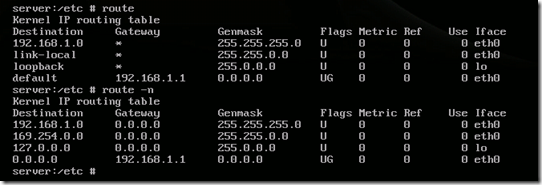
※設定名稱解析
例:nameserver 168.95.1.1
※原來的Linux權限分為「擁有者、群組、其它人 」加上ACL後可以擴充權限系統「指定帳號、指定群組」
※設定檔案ACL

※設定目錄ACL
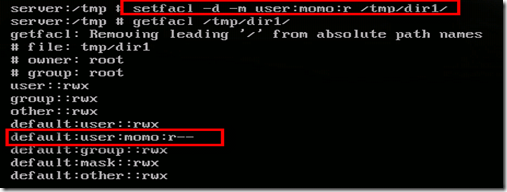

※ACL 的備份和還原
※將sudo 改為root開放管理權限,使用者不需知道管理密碼:

momo ALL=(root) NOPASSWD:/sbin/service network restart 執行sudo指令時不需輸入密碼
帳號 可使用的終端機=(欲sudo的帳號也可以為ALL) 欲執行的完整執行檔路徑或執行檔加參數
帳號 可使用的終端機=NOPASSWD:(欲sudo的帳號也可以為ALL) 欲執行的完整執行檔路徑或執行檔加參數
6. momo 測試
sudo /sbin/service network restart
7. sudo -l 可以檢視目前使用者可以使用的sudo指令
8. sudo -k 將輸入密碼的有效期限清除,預設為5分鐘
9. 讓momo 一般帳號使用service 指令管理network
vi /etc/sudoers
momo ALL=(root) sbin/service network *
10 設定service sshd不可以執行,其它可以執行:
momo ALL=(root) sbin/service network *,!service sshd *
/etc/nologin 如果系統有此檔案,則使用者無法登入,並可以加入文字訊息
※PAM 的參考文件
/usr/share/doc/packages/pam
※PAM 的設定檔語法
※PAM 的參數
以/etc/pam.d/login 為例
※例:要讓User 不需輸入密碼就可以登入
修改/etc/pam.d/login 設定中的include 的模組
vi /etc/pam.d/common-auth 加入參數「nullok」則可以將帳號的密碼刪除(空密碼)就可以不用輸入密碼登入
若將 auth required pam_unix2.so 整行註解的話,系統中所有的使用者都不需密碼就可以登入
※設定讓特定的帳號不可登入
修改 /etc/pam.d/login
加入
auth required pam_listfile.so item=user file=/etc/user.deny sense=deny onerr=succeed
建立資料檔 /etc/user.deny
加入不可登入的帳號,則檔案內的使用者無法登入
※設定帳號於特定時間不能或可以登入
修改 /etc/pam.d/login
加入
auth required pam_time.so
修改time.so 設定檔
/etc/security/time.conf 設定檔
加入
login;終端機;帳號;Al0800-1700
※設定帳號登入錯誤次數並可以鎖定帳號
修改 /etc/pam.d/login
加入
auth required pam_tally.so per_user
account required pam_tally.so
※設定Quota (磁碟機配額)
vi /etc/fstab
修改 /dev/md0 /mdeia/raid ext2 defaults,usrquota,grpquota 0 0
重新掛載
mount -o remount /dev/md0
安裝軟體
yast –i quota
建立資料檔會產生aquota.users 和aquota.group
quotacheck -aug 或 quotacheck -ug /media/raid
啟動quota
quotaon -aug 或 quotaon -ug /mdeia/raid
repquota -ag 查看所有配額設備,群組態for管理者
quota -u 查看自已帳號的Quota狀態
quota -g 查看自已群組Quota的狀態
edquota -u 帳號 設定使用者磁磚配額
edquota -g 群組 設定群組配額
edquota -u -t 設定使用者grace 時間
edquota -g -t 設定群組grace 時間
edquota -p 帳號1 -u 帳號2 複製使用者帳號群組Quota 設定給另一個使用者
edquota -p 群組1 -g 群組2 複製群組的Quota 設定給另一個群組
※建立帳號的時侯同時設定好Quota 設定
/usr/sbin/useradd.local
加入以下指令
echo $1
edquota -p 帳號 -u $1